-
windows10ghost纯净版安装详解
- 2017-06-23 13:59:30 来源:windows10系统之家 作者:爱win10
windows10ghost纯净版在哪里安装,为什么现在很多人都喜欢这个系统呢?因为windows10ghost运行稳定,兼容性好,系统功能性能增强,运行效率高,系统运行安全等特点,吸引了很多人安装。但是小白们去不知道怎么安装,那么就让系统之家小编告诉windows10ghost纯净版安装教程吧。
windows10ghost纯净版安装教程:
一、Ghost版Win10系统安装前准备资料:
1、下载一个Ghost版Win10系统,下面以“Ghost Win10 x64 官方专业正式版 V2015.10”做演示(其他系统也可以按照这种方法安装),系统一般10分钟左右可以下载完成,看个人网络速度

2、系统下载完成后文件为ISO文件,所以我们要先把它全部解压出来(最好将系统下载到D盘或E盘根目录下)。
首先在所下载的系统上鼠标右键,然后选择解压到当前文件夹或所下载的系统文件名称;
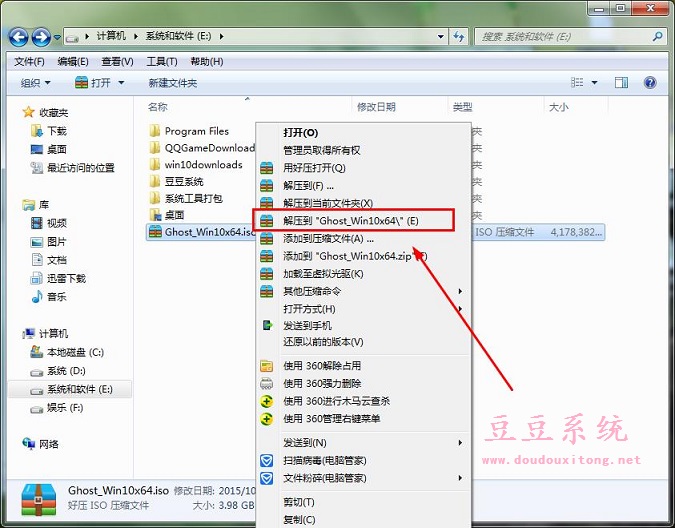
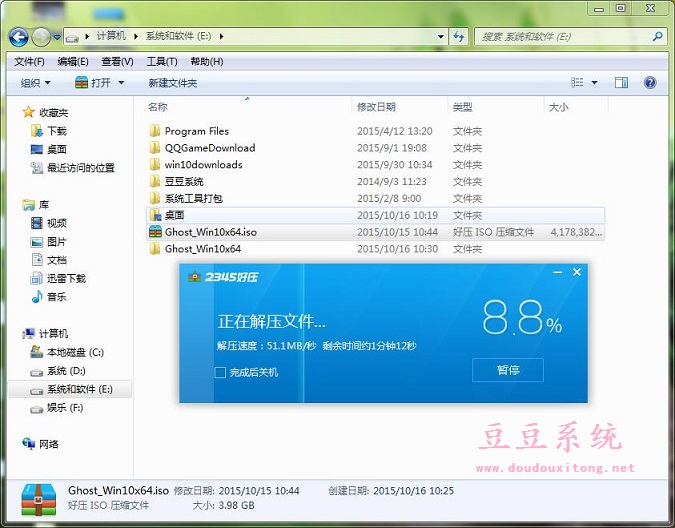
豆豆系统友情提示:有些电脑没有安装解压缩软件,所以下载的系统文件可能是“光盘”图标,此时需要借助解压软件才能将所下载的系统进行解压出来,推荐使用电脑先安装2345好压软件或其他解压缩软件,建议设为默认压缩软件,再进行解压系统。
二、Ghost版Win10系统硬盘安装方法/步骤:
1、系统解压完成后得到如下图文件,打开OneKey硬盘安装器(图中的两个硬盘安装工具都可以安装)

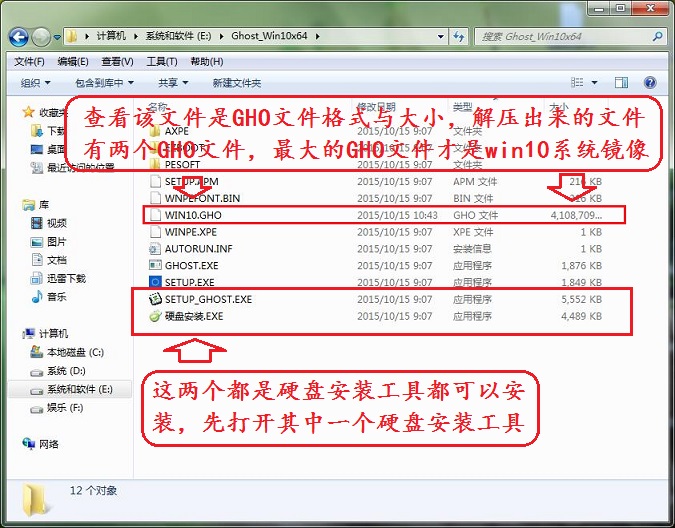
2、运行“硬盘安装.EXE”安装器就会出现下面的界面,一般情况下默认就可以了,然后点“确定”。
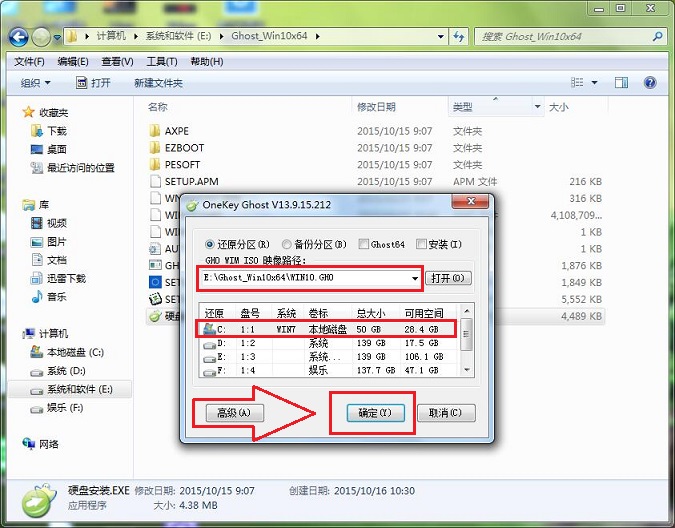
3、按上面的操作后就会出现以下的界面,当然我们要点“是”并选择马上重启电脑
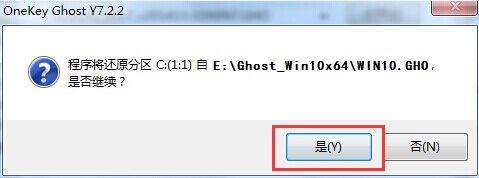
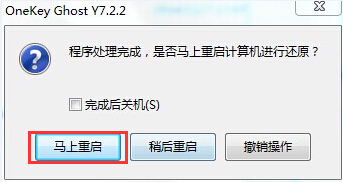
4、以上执行完成后win10系统等待自动安装就可以了,后面都是全自动匹配安装的,安装过程中不需要任何选择,用户也不要去勾选操作。如果电脑没有重启的话,只需要手动重启就可以。电脑在完成重启之后,进入如下画面,不需要去管它,为大家方便安装,豆豆特意把安装截图给大家参考。
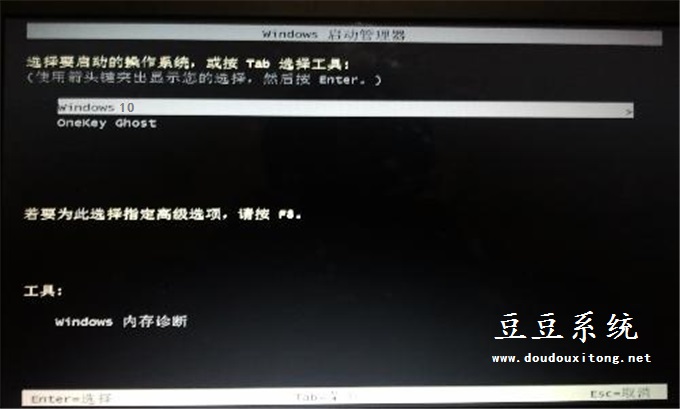
5、几秒后进入安装系统状态。
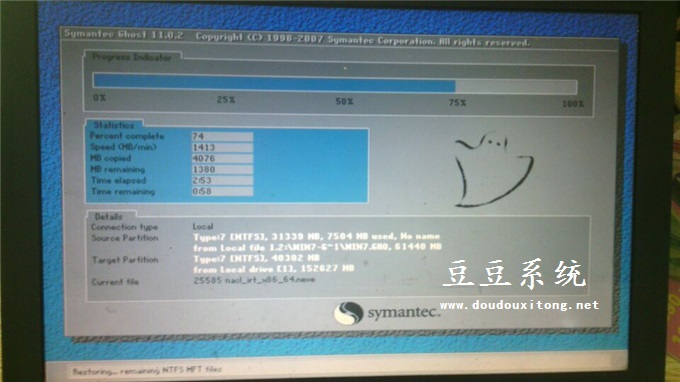
6、百分百后电脑会重启(如果没有重启的话,手动重启电脑即可),出现熟悉的画面后进入全自动安装状态,可以说系统几乎完成安装了,这个过程需要一定时间,一般5-10分钟就可以完成安装,主要是看个人电脑配置。
豆豆系统友情提示:如果安装过程中长时间卡在某个界面时,只需要重启电脑,系统会自动继续进入安装状态,不过需要谨慎,在万不得已的情况下再手动重启电脑。
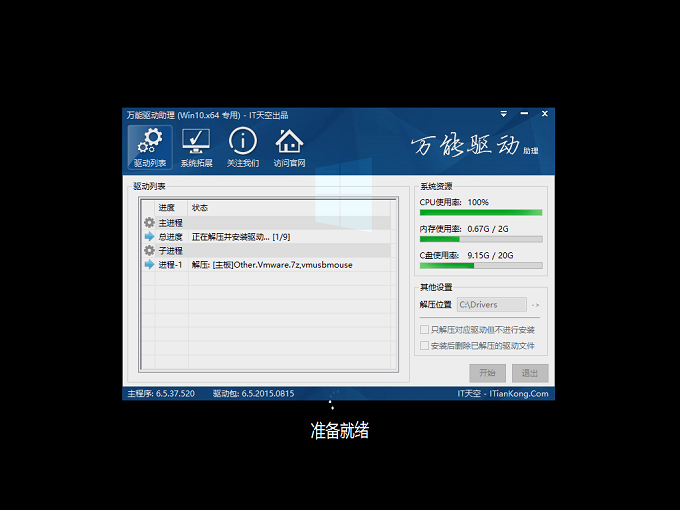



7、Win10系统完成安装,全新的系统归来,尽情体验吧。
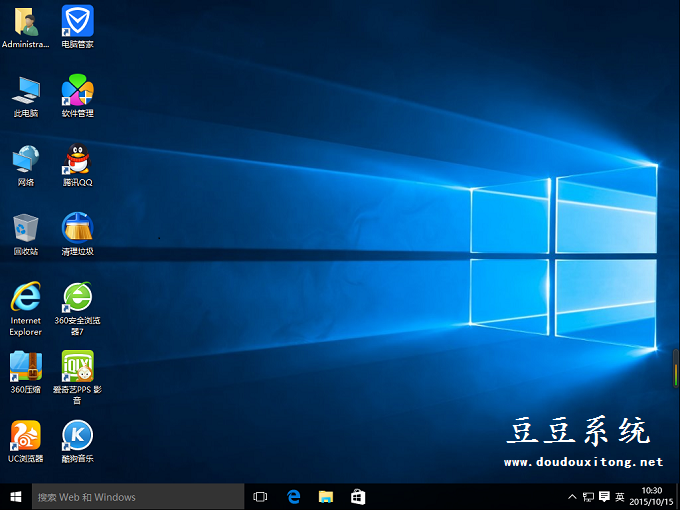
综上所述,这就是windows10ghost纯净版安装详解了,这是系统之家小编特地为你们整理windows10ghost纯净版安装方法,这个方法很简单,步骤也不是很多,比u盘安装系统简单多了,不需要太多的技术水平,那么还等什么,赶快用系统之家小编这个文章讲述ghostwin10系统下载吧。
猜您喜欢
- dnf怎么解除安全模式,小编告诉你dnf安..2017-11-11
- 小编告诉你如何让手机当电脑摄像头..2019-02-16
- 教你win10如何修改系统字体样式..2020-12-08
- 电脑查看win10版本号的方法2022-03-11
- win10原版镜像iso文件下载教程..2022-06-27
- 为什么win10时间不准确2017-06-04
相关推荐
- 显示器模糊,小编告诉你显示器模糊怎么.. 2018-08-17
- 刷新快捷键是什么?大神告诉你win10刷.. 2020-06-18
- win10补丁,小编告诉你如何卸载Win10上.. 2018-08-10
- ps无法完成请求因为程序错误win10怎么.. 2017-06-23
- 使用win10系统下cad2014激活失败怎么.. 2020-09-12
- 激活win10专业版系统图文详解.. 2017-07-21





 魔法猪一健重装系统win10
魔法猪一健重装系统win10
 装机吧重装系统win10
装机吧重装系统win10
 系统之家一键重装
系统之家一键重装
 小白重装win10
小白重装win10
 UltraISO 9.3.5.2716免费绿色注册版
UltraISO 9.3.5.2716免费绿色注册版 最新多米DJ布布版v1.0.0测试版下载(音乐发现软件)
最新多米DJ布布版v1.0.0测试版下载(音乐发现软件) oCme v11最新汉化版(国外著名屏幕截图)免费下载
oCme v11最新汉化版(国外著名屏幕截图)免费下载 雨林木风32位win10专业版系统下载20.07
雨林木风32位win10专业版系统下载20.07 TcpLogView v1.06 中文免安装版 (TCP连接查看器)
TcpLogView v1.06 中文免安装版 (TCP连接查看器) 百度图片批量下载器v9.0.0.2241 绿色免费版 (图片下载批量)
百度图片批量下载器v9.0.0.2241 绿色免费版 (图片下载批量) 哎呀游戏浏览
哎呀游戏浏览 电脑公司 gho
电脑公司 gho 火车票购票助
火车票购票助 小白系统win8
小白系统win8 萝卜家园 Gh
萝卜家园 Gh 雨林木风win1
雨林木风win1 点玩游戏浏览
点玩游戏浏览 电脑公司 Gho
电脑公司 Gho 深度技术ghos
深度技术ghos 小白系统ghos
小白系统ghos SOSO工具栏v5
SOSO工具栏v5 深度技术win1
深度技术win1 粤公网安备 44130202001061号
粤公网安备 44130202001061号